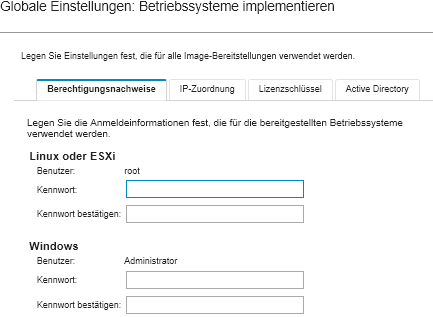Globale Einstellungen dienen beim Bereitstellen von Betriebssystemen als Standardeinstellungen.
Zu dieser Aufgabe
Über die Seite „Globale Einstellungen“ können Sie die folgenden Einstellungen konfigurieren:
- Das Kennwort für den Administratorbenutzeraccount, der für die Bereitstellung der Betriebssysteme verwendet wird.
- Die Methode für die Zuweisung von IP-Adressen zu den Servern.
- Zur Aktivierung der installierten Betriebssysteme verwendete Lizenzschlüssel.
- Im Rahmen der Windows-Betriebssystembereitstellung können Sie optional einer Active Directory-Domäne beitreten.
Vorgehensweise
So konfigurieren Sie die globalen Einstellungen, die für alle Server verwendet werden:
- Klicken Sie auf der Menüleiste von Lenovo XClarity Administrator auf , um die Seite BS-Images implementieren anzuzeigen.
- Klicken Sie auf das Symbol Globale Einstellungen (
 ), um das Dialogfeld Globale Einstellungen: Betriebssysteme implementieren anzuzeigen.
), um das Dialogfeld Globale Einstellungen: Betriebssysteme implementieren anzuzeigen. - Geben Sie auf der Registerkarte Anmeldeinformationen das Kennwort ein, das für die Anmeldung des Administratoraccounts am Betriebssystem verwendet werden soll.
- Wählen Sie auf der Seite IP-Zuweisung die folgenden Optionen aus.
- Optional: Wählen Sie VLANs verwenden aus, um VLAN-Einstellungen im Netzwerkeinstellungsdialogfeld konfigurieren zu können (siehe Netzwerkeinstellungen für verwaltete Server konfigurieren).
Bei Linux-Betriebssystemimplementierungen wird VLAN-Tagging nicht unterstützt.
Bei Betriebssystemimplementierungen auf ThinkServer Einheiten wird VLAN-Tagging nicht unterstützt.
Der VLAN-Modus wird nur für Server unterstützt, die MAC-Adressen in ihrem Bestand haben. Wenn für einen Server nur die MAC-Adresse AUTO verfügbar ist, können keine VLANs zur Bereitstellung von Betriebssystemen auf dem Server verwendet werden.
- Wählen Sie die Methode für die Zuweisung von IP-Adressen bei der Konfiguration des bereitgestellten Betriebssystems aus:
Die XClarity Administrator Netzwerkschnittstelle, die für die Verwaltung verwendet wird, muss über dieselbe IP-Adressmethode, die Sie im Dialogfeld „Globale Einstellungen: Betriebssysteme implementieren“ ausgewählt haben, mit dem Baseboard Management Controller verbunden sein. Wenn XClarity Administrator beispielsweise die Konfiguration so eingerichtet ist, dass sie eth0 für die Verwaltung verwendet, und Sie bei der Konfiguration des implementierten Betriebssystems statisch zugewiesene statische IPv6-Adressen verwenden, muss eth0 mit einer IPv6-Adresse konfiguriert werden, die über eine Verbindung zum Baseboard Management Controller verfügt.
- Statische IPv4-Adresse manuell zuweisen. Wenn Sie eine statische IPv4-Adresse zuweisen, sorgen Sie dafür, dass die statische IPv4-Adresse, die Gateway-Adresse und die Subnetzmaske vor der Bereitstellung des Betriebssystems konfiguriert werden (siehe Netzwerkeinstellungen für verwaltete Server konfigurieren).
- Verwenden von DHCP (Dynamic Host Configuration Protocol) zur Zuweisung der Adressen Wenn Sie bereits in Ihrem Netzwerk über eine DHCPv4-Infrastruktur verfügen, können Sie diese Infrastruktur zum Zuweisen von IP-Adressen verwenden.
DHCP IPv6 wird für die Betriebssystembereitstellung nicht unterstützt.
- Statische IPv6-Adresse manuell zuweisen. Wenn Sie eine statische IPv6-Adressen zuweisen, sorgen Sie dafür, dass die statische IPv6-Adresse, die Gateway-Adresse und die Subnetzmaske vor der Bereitstellung des Betriebssystems konfiguriert werden (siehe Netzwerkeinstellungen für verwaltete Server konfigurieren).
- Optional: Legen Sie auf der Registerkarte Lizenzschlüssel Volumenlizenzschlüssel fest, die zur Aktivierung der installierte Windows-Betriebssysteme verwendet werden.
Wenn Sie auf dieser Registerkarte globale Volumenlizenzschlüssel festlegen, können Sie die Lizenzschlüssel für jedes Windows-Betriebssystembereitstellungsprofil auf der Seite BS-Images implementieren auswählen.
XClarity Administrator unterstützt globale Volumenlizenzschlüssel für Windows-Installationen und individuelle Einzelhandelslizenzschlüssel für Windows und VMware ESXi. Sie können einzelne Einzelhandelslizenzschlüssel im Rahmen der Bereitstellung angeben (siehe
Ein Betriebssystem-Image implementieren). - Optional: Konfigurieren Sie auf der Registerkarte Active Directory die Active Directory-Einstellungen für die Windows-Betriebssystembereitstellungen. Weitere Informationen zur Integration mit Active Directory finden Sie unter In Windows Active Directory integrieren.
- Klicken Sie auf OK, um das Dialogfenster zu schließen.